
Clement Thomas
0
1562
246
AirPods Pro, de senaste verkligen trådlösa öronsnäckorna från Apple, säljer som hotcakes. Det ger inte bara den efterlängtade ljudavbrytningsfunktionen utan har också ett nytt ”Transparency” -läge som låter användare lyssna på sin miljö. Detta nya läge är till stor hjälp i situationer där du måste vara medveten om din omgivning. Båda dessa lägen gör AirPods Pro till en bättre produkt än AirPods 2. Som sagt medan du växlar mellan de två lägena är ganska enkelt på en iPhone (antingen trycker du länge på "Force Sensor" på AirPods Pro's stam eller går till Control Center -> Force Tryck på volym -> välj önskat läge), det är inte så rakt fram på Mac. Så i den här artikeln ska vi visa dig hur du enkelt kan växla mellan brusavbrott och transparensläge på AirPods Pro på Mac.
Växla mellan brusavbrott och transparensläge för AirPods Pro på Mac
Medan den långa tryckningen på Force Sensor från AirPods Pro fungerar medan du använder öronsnäckorna på Mac, ger denna metod ingen visuell feedback. Om du vill vara säker på att du har aktiverat rätt inställning är visuell feedback alltid viktig. Även om Force Sensor tillåter dig att växla mellan brusavbrott och transparensläge så låter du inte stänga av dem. I situationer där inget av dessa lägen är viktiga (som att arbeta på din Mac hemma) är att stänga av dem ett bra alternativ eftersom det resulterar i bättre batteritid. Så, med det ur vägen, låt oss se hur du kan göra det nödvändiga, ska vi?
Växla mellan brusavbrott och transparensläge med hjälp av infödda metod
För att växla mellan brusavbrottet och transparensläget på Mac med den ursprungliga metoden behöver du bara klicka på appen "Volymkontroll" på menyraden och sedan välja AirPods Pro. Du kommer då att få tre alternativ; Av, brusavbrott och öppenhet. Välj den du vill använda.
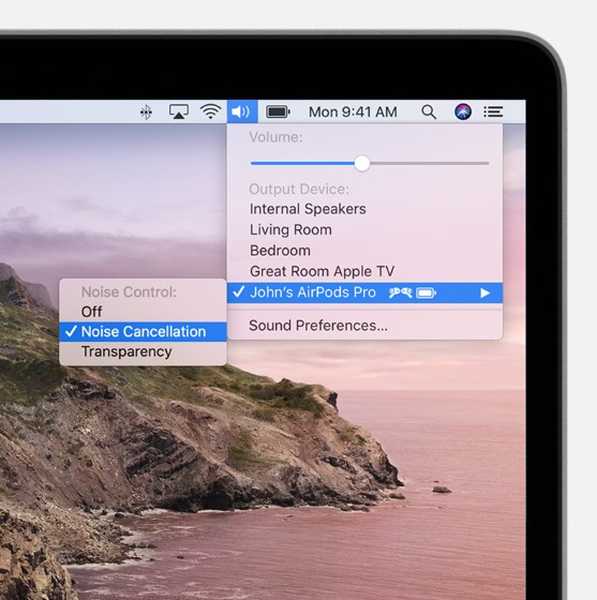
Växla mellan brusavbrott och transparensläge med hjälp av NoiseBuddy
NoiseBuddy är en app utvecklad av Guilherme Rambo, som är känd för att skapa sådana fantastiska verktyg. Många av er kanske kommer ihåg honom från hans tidigare app AirBuddy ($ 5), som är en app som ger iOS-liknande AirPods-anslutningsskärm till Mac. Nu har han byggt AirBuddy, som låter dig växla mellan brusavbrott och transparensläge på AirPods Pro med ett klick från menyraden eller pekfältet. Vad som är ännu bättre är att den här gången är appen gratis att ladda ner och använda. Här är stegen du behöver för att använda den här appen.
1. Först, Klicka på länken för att ladda ner appen.
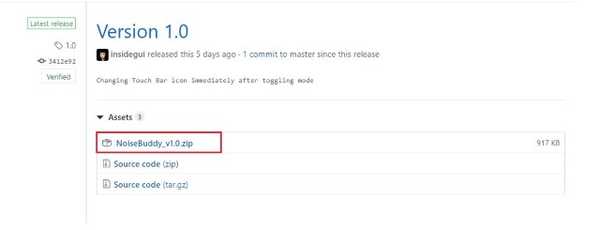
2. Nu, dubbelklicka på Zip-filen för att extrahera appen. Efter extraktion hittar du appen precis som visas på bilden nedan (markerad med blå fyrkant).
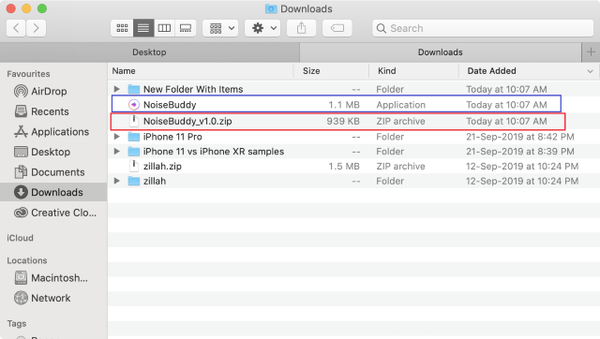
3. Dra appen till din applikationsmapp som visat.
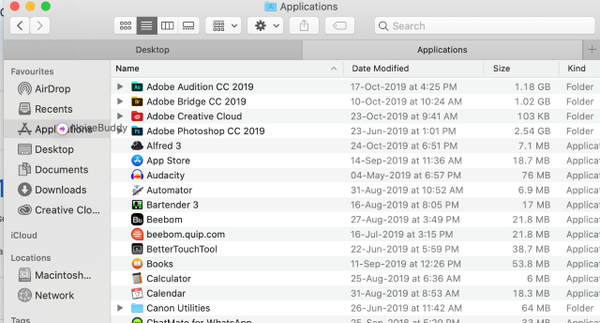
4. Starta nu appen. Eftersom appen inte är undertecknad av Apple, måste du ge den tillåtelse att starta. Oroa dig inte, Guilherme Rambo är en känd Apple-utvecklare så att du inte behöver oroa dig för skadlig avsikt. Klicka bara på “Öppna” -knappen.
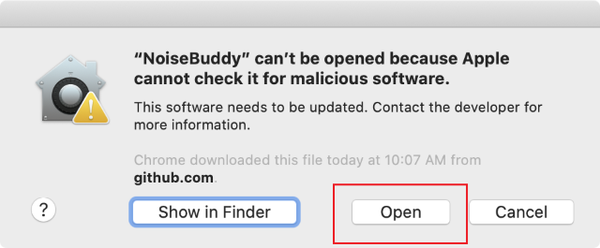
5. Nu, appen ger dig enkla inställningar. Oavsett om du vill starta appen vid inloggning, Aktivera knappen i menyraden och Aktivera knappen i pekfältet. Klicka på kryssrutan för alternativen som du vill aktivera.
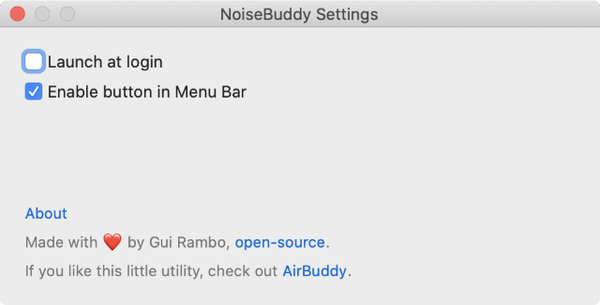
Notera: Som du kan se saknas “Aktivera knappen i pekfältet” på vår skärmdump. Det beror på att vi testade appen på en icke-Touch Bar Mac.
6. Slutligen bör du se appikonen. Den visar korrekt status för ditt AirPods Pro-läge. Du kan klicka på eller trycka på ikonen för att växla mellan lägena.
Detta bildspel kräver JavaScript.
Njut av AirPods Pro på din Mac utan att pröva genom inställningar
Som ni ser gör NoiseBuddy-appen det riktigt enkelt att växla mellan transparens och brusavstängningsläge. Allt du behöver är ett enda klick eller tryck på. Detta är en fantastisk app och det faktum att det är gratis gör affären ännu sötare. Fortsätt följa oss för liknande snygga tips och låt oss veta hur du gillar din nya AirPods Pro genom att skriva i kommentaravsnittet nedan.















